Fix: Nije moguće ažurirati Windows 10 Store Apps '0x80070005' Pogreška
Svakodnevno se sve više i više aplikacija u trgovini Windows Store, a programeri ih drže u dobrom stanju objavljivanjem ažuriranja. Da biste ažurirali aplikacije sustava Windows 10, trebate otići u trgovinu, ali što ako ne možete ažurirati?
Neki korisnici su izvijestili da susreću čudnu pogrešku 0x80070005, dok pokušavaju ažurirati svoje aplikacije iz trgovine Windows. Ta se pogreška pojavila i na Windows 8.1 prije, tako da nije strogo vezana uz Windows 10, ali koristit ćemo istu metodu koju smo koristili u sustavu Windows 8.1 kako bismo se riješili pogreške.
Kako riješiti Windows 10 Store Error Code: 0x80070005
- Poništite Windows 10 Store
- Steknite potpunu kontrolu nad mapama za pakete
- Ažurirajte OS
- Pokrenite ugrađeni alat za otklanjanje poteškoća sa sustavom Windows
- Izvršite SFC skeniranje
- Provjerite jesu li datum, vrijeme i vremenska zona točni
Rješenje 1 - Resetiraj Windows 10 Store
Prvo što pokušamo s većinom problema s Windows Trgovinom je ponovno postavljanje Windows Storea. Nakon što resetirate trgovinu, vratit će se na zadane postavke, pa ako je nešto pogrešno postavljeno, sada će biti ispravljeno. Resetiranje trgovine Windows 10 je vrlo jednostavno i zahtijeva samo nekoliko koraka:
- Idite na Pretraživanje, upišite WSReset
- Desnom tipkom miša kliknite na nju i odaberite Pokreni kao administrator
Predmemorija Windows Store sada je resetirana, a to bi vam moglo pomoći u rješavanju problema. Međutim, ako to nije pomoglo, isprobajte neka od sljedećih rješenja.
Rješenje 2 - Dobiti potpunu kontrolu nad mapama
Jedno od rješenja koje je radilo za osobe koje su se suočile s ovim problemom prije nego što je dobio punu kontrolu nad mapom Package u App Data. Da biste dobili potpunu kontrolu nad ovom mapom, učinite sljedeće:
- Pritisnite tipku Windows + R da biste otvorili naredbu Pokreni
- Unesite sljedeći put i pritisnite Enter:
- C: UsersAppDataLocal
- Sada pronađite mape Paketi, kliknite je desnom tipkom miša i idite na Svojstva
- Idite na prozor Sigurnost i provjerite imate li potpunu kontrolu nad mapom
- Ako ne možete pronaći svoje korisničko ime, kliknite Napredno, au sljedećem prozoru kliknite Dodaj
- Krećući se, u sljedećem prozoru kliknite prvi odabir, a zatim u okvir Odaberi korisnika ili grupu upišite korisnike, a zatim kliknite Provjeri imena. Na kraju, provjerite odjeljak Puna kontrola za osnovne dozvole.
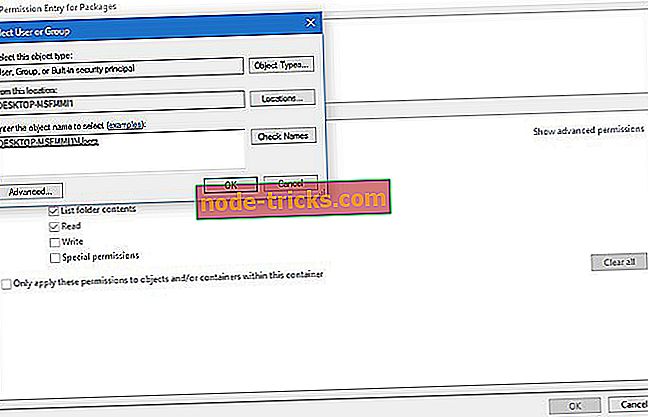
- Kliknite Primijeni, a zatim U redu
- Ponovno pokrenite računalo
Nakon što ste dobili potpunu kontrolu nad mapom Packages, trebali biste moći bez problema ažurirati aplikacije Windows Store. No, u slučaju da još uvijek ne možete normalno ažurirati svoje aplikacije, idite na Postavke i provjerite jesu li datum i vrijeme ispravno postavljeni, jer će pogrešni datum i vrijeme dovesti do nekih pogrešaka u Trgovini Windows.
3. rješenje - ažuriranje sustava Windows
Ako koristite zastarjelu verziju sustava Windows, to može objasniti zašto dobivate ovu pogrešku. Ažurirajte računalo i provjerite je li problem i dalje prisutan.
Microsoft redovito objavljuje ažuriranja kako bi poboljšao stabilnost operativnog sustava i popravio greške koje su prijavili korisnici. Možda najnovije nadogradnje za sustav Windows 10 imaju neke posvećene poboljšanja u trgovini Windows i popravke koji bi vam mogli pomoći da popravite pogrešku 0x80070005 u samo nekoliko minuta.
- TAKOĐER ČITAJ: Popravi: “Konfiguriranje Windowsovih ažuriranja 100% dovršeno ne isključujte računalo” u sustavu Windows 10
4. rješenje - pokrenite ugrađeni alat za otklanjanje poteškoća sa sustavom Windows
Windows 10 ima ugrađeni alat za otklanjanje poteškoća koji vam može pomoći da riješite opće tehničke probleme. Ovaj alat je vrlo koristan jer vam omogućuje brzo rješavanje tih pitanja u roku od nekoliko minuta.
Idite na Postavke> Ažuriranje i sigurnost> Rješavanje problema> odaberite alat za otklanjanje poteškoća s aplikacijom Windows Store> pokrenite ga.

5. rješenje - izvršite SFC skeniranje
Ponekad, ovaj kôd pogreške može biti uzrokovan oštećenom predmemorijom i nedostajućim ili oštećenim licencama. Najbrže rješenje za rješavanje problema s oštećenjem datoteke je pokretanje SFC skeniranja pomoću naredbenog retka.
- Idite na Start> upišite cmd > desnom tipkom miša kliknite Command Prompt i pokrenite ga kao administrator
- Unesite sfc / scannow naredbu> pritisnite Enter
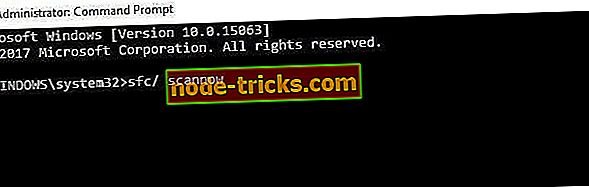
- Pričekajte da se proces skeniranja završi> ponovno pokrenite računalo i provjerite da li se pogreška i dalje pojavljuje.
Rješenje 6 - Provjerite datum, vrijeme i vremensku zonu
Provjerite jesu li datum, vrijeme i vremenska zona točni. Ako su ove postavke netočne, to može objasniti zašto dobivate pogrešku pohrane sustava Windows 10 0x80070005.
- Idite na Start> upišite "datum i vrijeme"> odaberite Postavke datuma i vremena
- Postavite datum i vrijeme.
- Odaberite gumb Datum i vrijeme kako biste promijenili datum i vrijeme.
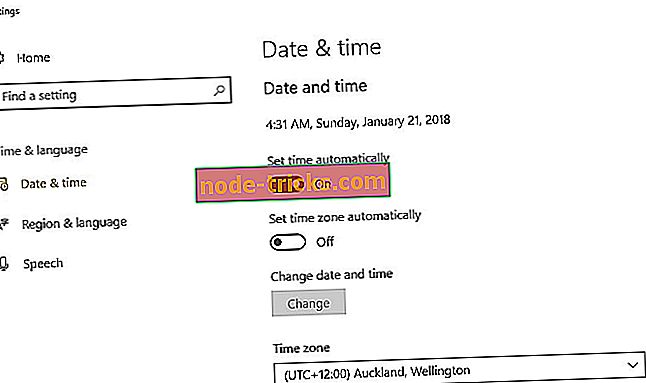
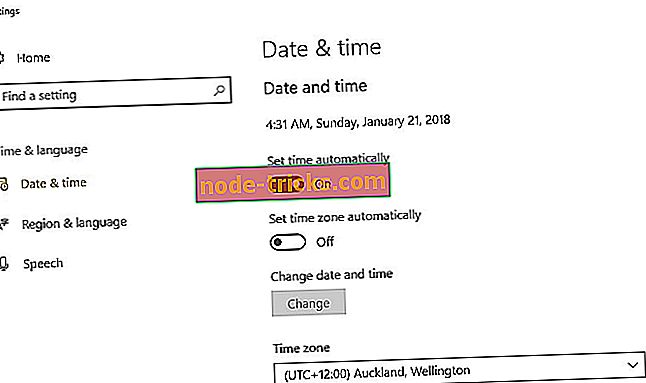
- Kliknite gumb Vremenska zona da biste promijenili vremensku zonu.
U slučaju da imate nekih drugih problema s trgovinom ili s preuzimanjem aplikacija, pogledajte naš članak o problemima u trgovini Windows 10.
Napomena urednika : Ovaj je post izvorno objavljen u prosincu 2015. i od tada je potpuno obnovljen i ažuriran zbog svježine, točnosti i sveobuhvatnosti.

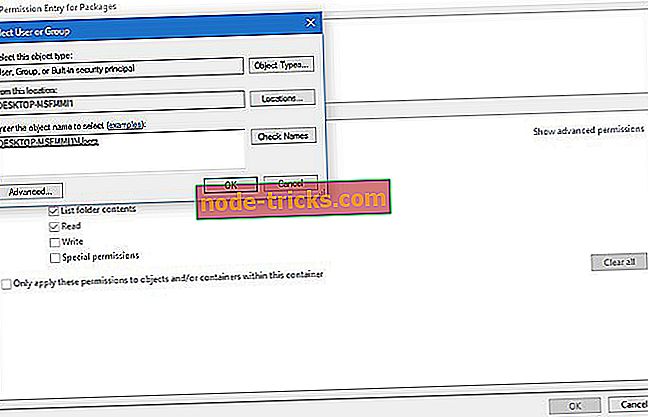
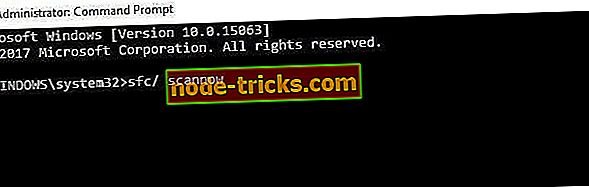
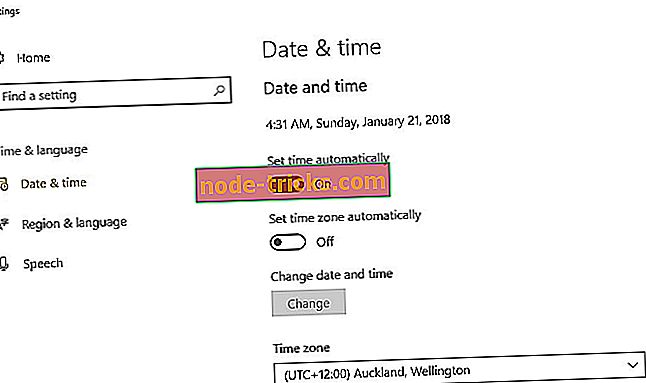
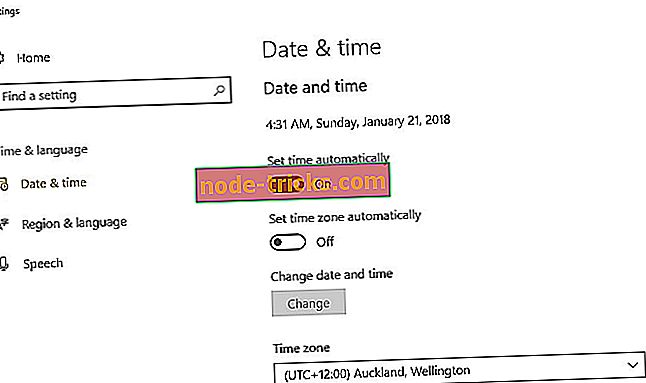


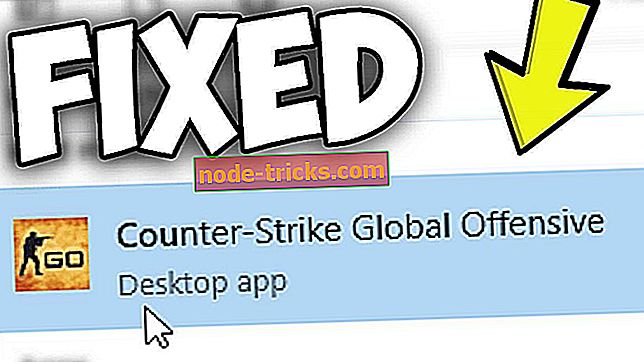

![Nije moguće pristupiti uređivaču registra u sustavu Windows 10 [FIX]](https://node-tricks.com/img/fix/426/can-t-access-registry-editor-windows-10.jpg)


